word文档插入到CAD编辑器里的操作方法
如果你还不会在word中文档插入到迅捷CAD编辑器里的话,就来下文学习学习word文档插入到迅捷CAD编辑器里的操作方法吧,希望可以帮助到大家。
word文档插入到迅捷CAD编辑器里的操作方法

在菜单栏中点击【插入】-【对象】选项,这时候会弹出【插入对象】弹窗。
在【插入对象】弹窗中,我们可以看到【新建】和【由文件创建】两种插入对象的方式。
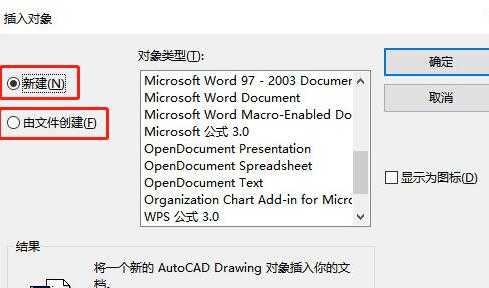
可以点击【由文件创建】,在文件路径下可以看到【浏览】和【链接】两个按钮,我们选择点击【浏览】按钮。
这时会弹出【浏览】弹窗页面,我们找到需要的Word文档选择打开,点击【确定】按钮,将一个新的Word文档对象插入到CAD图纸中。
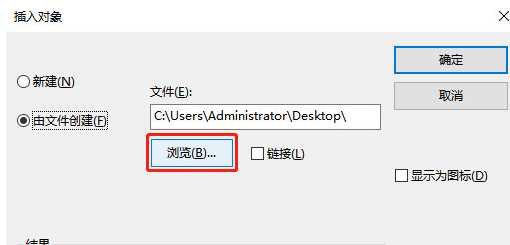
这时会跳转回【插入对象】弹窗中,可以看到【由文件创建】下的文件路径已添加完成,直接点击【确定】按钮即可。
在编辑器绘图框中,能看到插入到CAD图纸中的word文档。
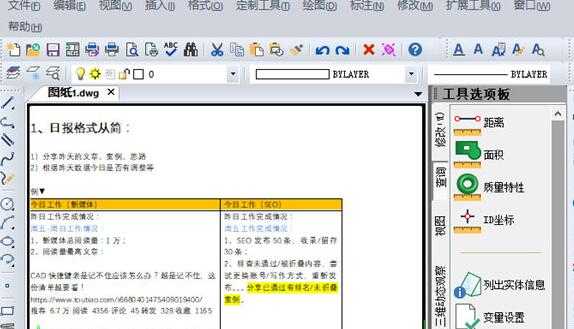
上面就是小编为大家带来的word文档插入到迅捷CAD编辑器里的操作步骤,一起来学习学习吧。相信是可以帮助到一些新用户的。
免责声明:
1、本站所有资源文章出自互联网收集整理,本站不参与制作,如果侵犯了您的合法权益,请联系本站我们会及时删除。
2、本站发布资源来源于互联网,可能存在水印或者引流等信息,请用户擦亮眼睛自行鉴别,做一个有主见和判断力的用户。
3、本站资源仅供研究、学习交流之用,若使用商业用途,请购买正版授权,否则产生的一切后果将由下载用户自行承担。
4、侵权违法和不良信息举报 举报邮箱:cnddit@qq.com


还没有评论,来说两句吧...